nội dung
- 1 GG Keep (Google Keep) là gì?
- 2 Cách tải và cài đặt GG Keep trên máy tính, điện thoại
- 3 9+ cách sử dụng GG Keep hiệu quả
- 3.1 Tạo ghi chú mới
- 3.2 Chỉnh sửa ghi chú
- 3.3 Tạo và quản lý danh sách công việc
- 3.4 Chia sẻ ghi chú một cách dễ dàng
- 3.5 Cách cài đặt nhắc nhở trong ứng dụng
- 3.6 Ghi âm và lưu trữ file âm thanh
- 3.7 Phân loại ghi chú với nhãn hiệu
- 3.8 Tô màu ghi chú để dễ phân biệt trên GG Keep
- 3.9 Đánh dấu ghi chú quan trọng bằng chức năng ghim
- 3.10 Lưu trữ ghi chú nhanh gọn
- 4 Lưu ý quan trọng khi sử dụng GG Keep
- 5 Kết luận
GG Keep là một trong những ứng dụng ghi chú tiện lợi và phổ biến nhất hiện nay, giúp người dùng nhanh chóng lưu lại ý tưởng, danh sách công việc hay các thông tin quan trọng một cách dễ dàng và hiệu quả. Trong bài viết này, chúng ta sẽ cùng tìm hiểu cách tải ứng dụng này trên điện thoại và máy tính, đồng thời khám phá 9 mẹo sử dụng giúp bạn quản lý ghi chú một cách thông minh và tối ưu nhất.
GG Keep (Google Keep) là gì?
Đây là công cụ hữu ích giúp lưu trữ ý tưởng, nhắc nhở công việc, ghi lại danh sách mua sắm, hoặc ghi chú những thông tin quan trọng khác ngay trên điện thoại, máy tính hoặc qua trình duyệt web. Với giao diện thân thiện và khả năng đồng bộ dữ liệu đa nền tảng, ứng dụng quản lý ghi chú Google trở thành lựa chọn phổ biến dành cho nhiều người dùng trong cuộc sống hàng ngày và công việc.
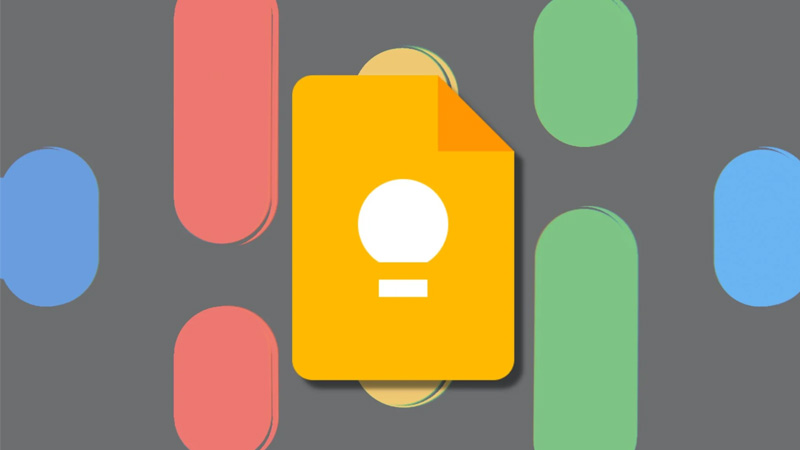
Các tính năng chính của Google Keep bao gồm:
- Tạo ghi chú nhanh chóng: Ghi lại ý tưởng, ghi chú văn bản hoặc danh sách công việc một cách dễ dàng.
- Ghi chú bằng giọng nói: Thu âm và chuyển đổi nội dung giọng nói thành văn bản tự động.
- Đính kèm hình ảnh: Thêm hình ảnh vào ghi chú để minh họa hoặc lưu giữ thông tin trực quan.
- Tạo danh sách kiểm tra: Thiết lập các danh sách công việc hoặc mua sắm với chức năng đánh dấu hoàn thành từng mục.
- Đặt nhắc nhở thông minh: Nhận thông báo vào thời gian hoặc địa điểm cụ thể để không bỏ lỡ công việc quan trọng.
- Chia sẻ và cộng tác: Cho phép chia sẻ ghi chú với người khác để cùng chỉnh sửa hoặc tham khảo.
- Đồng bộ đa thiết bị: Ghi chú tự động đồng bộ trên điện thoại, máy tính bảng và máy tính để bàn.
- Tìm kiếm nhanh: Tìm kiếm dễ dàng các ghi chú qua từ khóa hoặc màu sắc được gán cho từng mục.
- Phân loại ghi chú bằng màu sắc và nhãn: Giúp sắp xếp và quản lý thông tin khoa học, thuận tiện hơn khi sử dụng.
Cách tải và cài đặt GG Keep trên máy tính, điện thoại
Dưới đây là hướng dẫn chi tiết cách tải và cài đặt Google Keep trên cả máy tính và điện thoại, giúp bạn nhanh chóng bắt đầu sử dụng ứng dụng ghi chú tiện lợi này mọi lúc, mọi nơi.
Trên máy tính
Cách 1 truy cập link trực tiếp: Bạn chỉ cần mở trình duyệt và truy cập vào trang Google Keep theo đường dẫn chính thức. Sau đó, đăng nhập vào tài khoản Google mà bạn muốn sử dụng để đồng bộ dữ liệu và bắt đầu tạo ghi chú ngay trên trình duyệt mà không cần tải phần mềm xuống laptop hay PC.
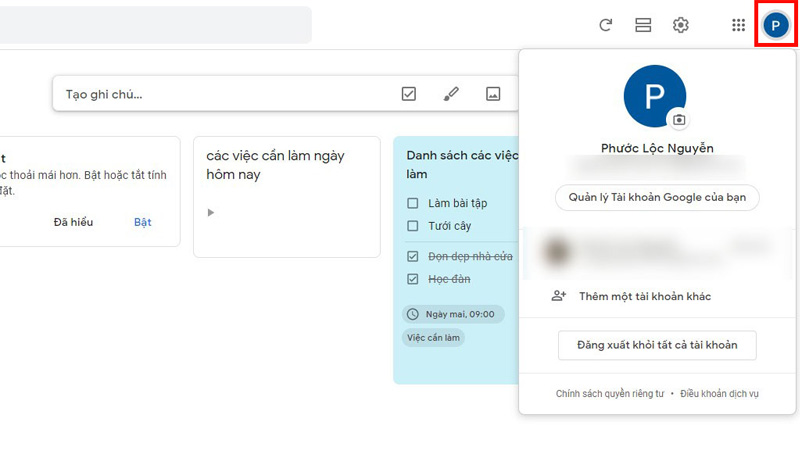
Cách 2 sử dụng tiện ích Chrome: Mở trình duyệt Google Chrome, nhấn vào biểu tượng ứng dụng Google (hình 9 dấu chấm) ở góc trên bên phải màn hình. Tiếp theo, tìm và chọn Google Keep từ danh sách các ứng dụng để truy cập nhanh chóng và thuận tiện.
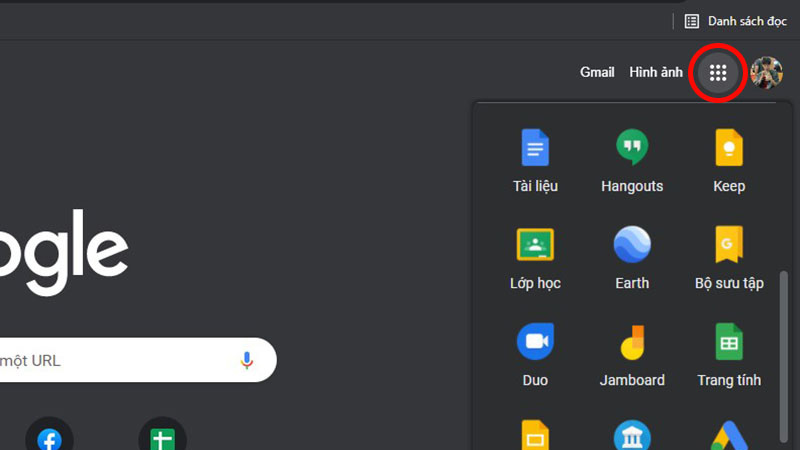
Cách 3 cài đặt tiện ích mở rộng Google Keep: Truy cập cửa hàng Chrome trực tuyến để tải tiện ích Google Keep. Sau khi mở trang tiện ích, bạn nhấn nút “Thêm tiện ích” để cài đặt. Tiện ích này giúp bạn dễ dàng lưu giữ và đồng bộ các ghi chú hoặc nội dung quan trọng trên mọi thiết bị sử dụng cùng tài khoản Google.

Trên điện thoại
Bước 1: Trước tiên, bạn cần tải ứng dụng GG Keep phù hợp với điện thoại của mình. Đối với người dùng iOS, hãy truy cập vào App Store và tìm kiếm “Google Keep” hoặc sử dụng link tải trực tiếp để tiết kiệm thời gian. Đối với thiết bị Android, bạn mở Google Play Store rồi tìm kiếm tên ứng dụng hoặc dùng link tải được cung cấp.
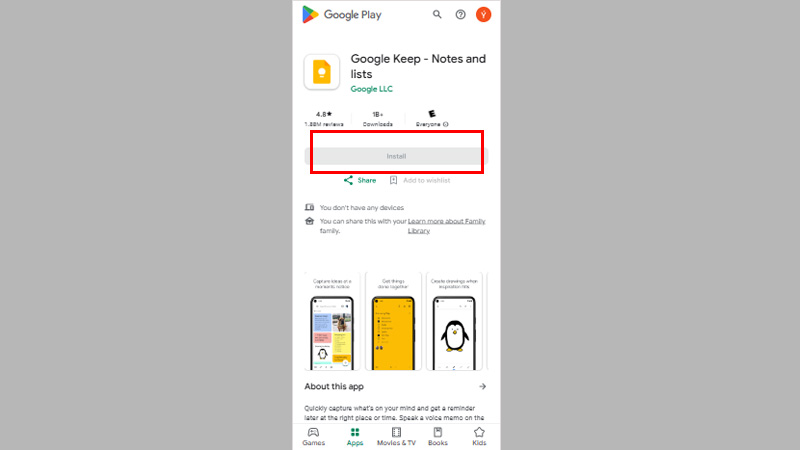
Bước 2: Sau khi tải hoàn tất, ứng dụng sẽ được cài đặt tự động lên thiết bị của bạn. Các bước hướng dẫn trong phần này sẽ được thực hiện trên iPhone, nhưng người dùng Android có thể làm theo tương tự, vì giao diện và quy trình khá giống nhau.
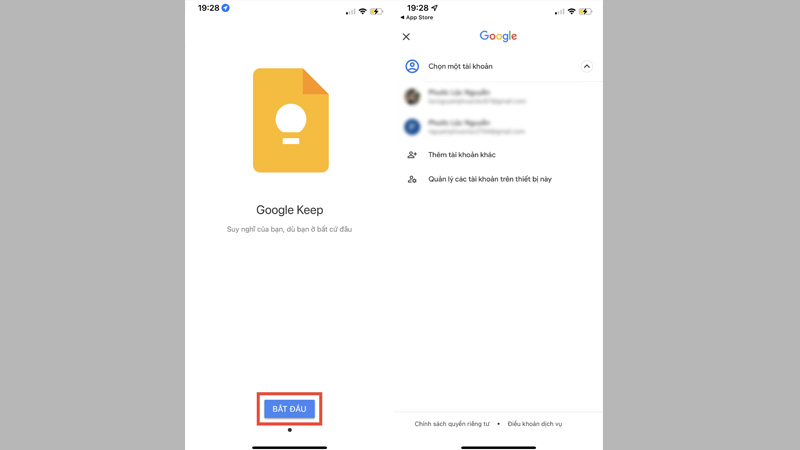
Bước 3: Khi quá trình cài đặt kết thúc, bạn mở Google Keep ngay trên điện thoại. Lúc này, màn hình chào mừng sẽ hiện lên với nút “Bắt đầu” để kích hoạt ứng dụng. Nhấn vào nút này, bạn sẽ được yêu cầu chọn một tài khoản Google để đăng nhập và đồng bộ dữ liệu. Nếu chưa có tài khoản, bạn có thể tạo mới hoặc đăng nhập bằng một tài khoản đã tồn tại. Việc đăng nhập giúp bạn lưu trữ ghi chú trên đám mây và dễ dàng truy cập chúng từ nhiều thiết bị khác nhau.
Bước 4: Sau khi đăng nhập thành công, bạn đã có thể bắt đầu sử dụng Google Keep để ghi lại ý tưởng, danh sách công việc hoặc các thông tin quan trọng khác.
9+ cách sử dụng GG Keep hiệu quả
Với những cách sử dụng ứng dụng ghi chú của Google dưới đây sẽ giúp bạn tận dụng tối đa các tính năng của ứng dụng. Từ đó, bạn sẽ quản lý ghi chú nhanh chóng, khoa học và nâng cao hiệu quả công việc cũng như cuộc sống hàng ngày.
Tạo ghi chú mới
Đầu tiên, bạn mở ghi chú Google trên máy tính, bạn chỉ cần nhấp vào ô Tạo ghi chú… (Take a note…) để nhập tiêu đề và nội dung ngay trên giao diện chính. Còn trên điện thoại, chạm vào biểu tượng dấu + ở góc dưới màn hình để thêm ghi chú mới, sau đó nhập tiêu đề và nội dung. Sau khi hoàn thành, nhấn Đóng (Close) hoặc thoát ra ngoài để tự động lưu lại ghi chú.
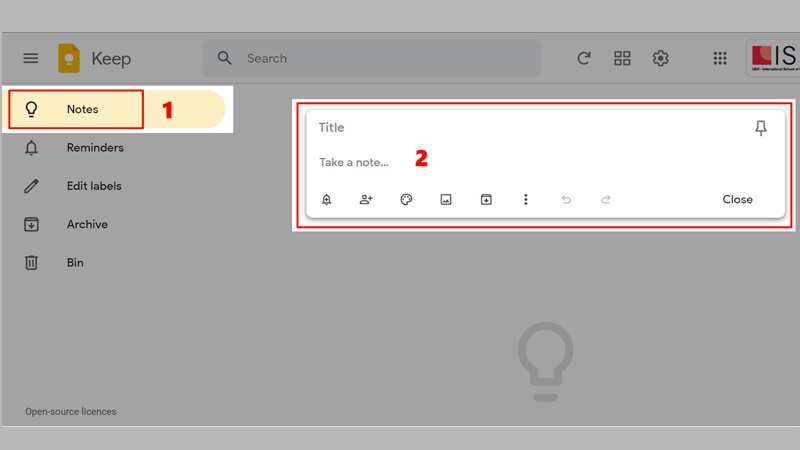
Chỉnh sửa ghi chú
Mở ứng dụng trên máy tính hoặc thiết bị di động, chọn ghi chú bạn muốn cập nhật. Tiến hành chỉnh sửa nội dung theo nhu cầu. Để hoàn tác thao tác vừa thực hiện, nhấn vào biểu tượng mũi tên quay về. Và để làm lại, chọn biểu tượng mũi tên tiến lên. Sau khi hoàn thành, nhấn nút Đóng (trên máy tính) hoặc biểu tượng Quay lại (trên điện thoại) để lưu thay đổi.
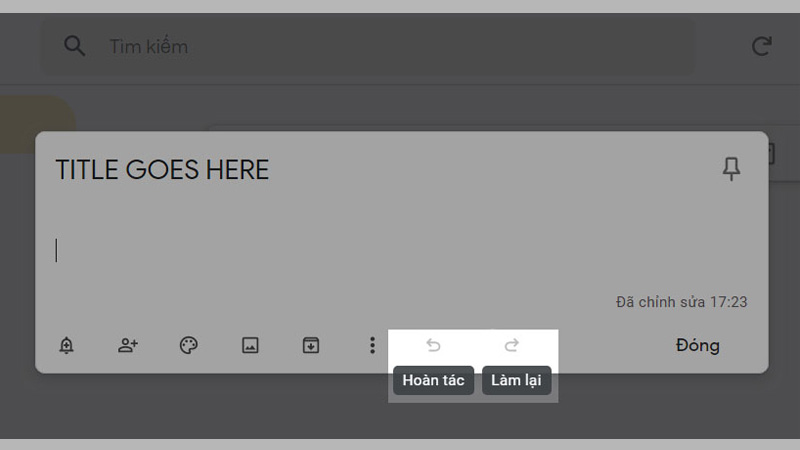
Tạo và quản lý danh sách công việc
Bạn nhấn vào biểu tượng List ở góc dưới màn hình trong ứng dụng Google Keep. Tiếp theo, đặt tên cho danh sách rồi nhập từng mục cần làm. Khi hoàn thành một công việc, bạn có thể đánh dấu tick để ghi nhận. Nếu muốn xóa mục nào, chỉ cần nhấn biểu tượng Delete (dấu X) bên phải mục đó. Cách làm này giúp bạn tổ chức công việc một cách rõ ràng và dễ dàng theo dõi tiến độ.

Chia sẻ ghi chú một cách dễ dàng
Để chia sẻ nội dung ghi chú trên GG Keep, bạn mở ghi chú cần gửi rồi chạm vào biểu tượng Action (dấu 3 chấm) nằm ở góc dưới bên phải màn hình. Tiếp theo, chọn mục Gửi để nhanh chóng chia sẻ thông tin với người khác. Cách làm này giúp bạn phối hợp công việc hoặc trao đổi dữ liệu hiệu quả hơn.
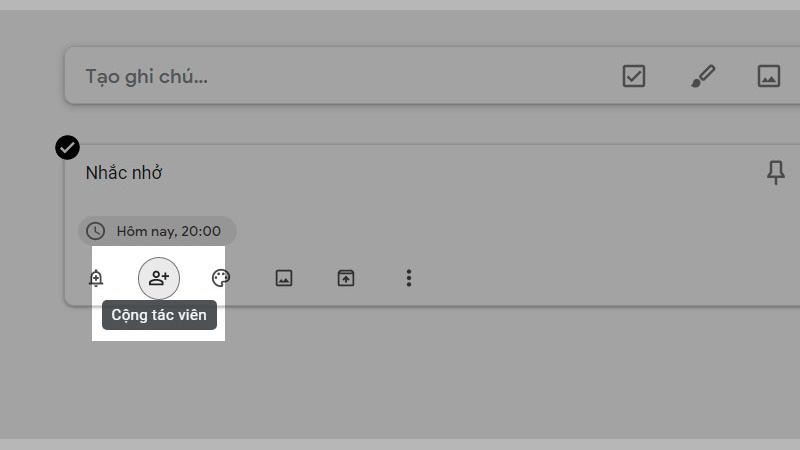
Cách cài đặt nhắc nhở trong ứng dụng
Bạn mở mục ghi chú muốn đặt nhắc rồi nhấn vào biểu tượng chiếc chuông ở góc trên bên phải màn hình. Tiếp theo, thiết lập thời gian và vị trí tại các phần “Chọn ngày giờ” và “Chọn địa điểm” theo nhu cầu. Ngoài ra, bạn có thể tận dụng Google Keep như công cụ quản lý thời gian bằng cách tạo các nhắc nhở lặp lại theo chu kỳ hàng ngày, tuần hoặc tháng, giúp kiểm soát công việc hiệu quả hơn.
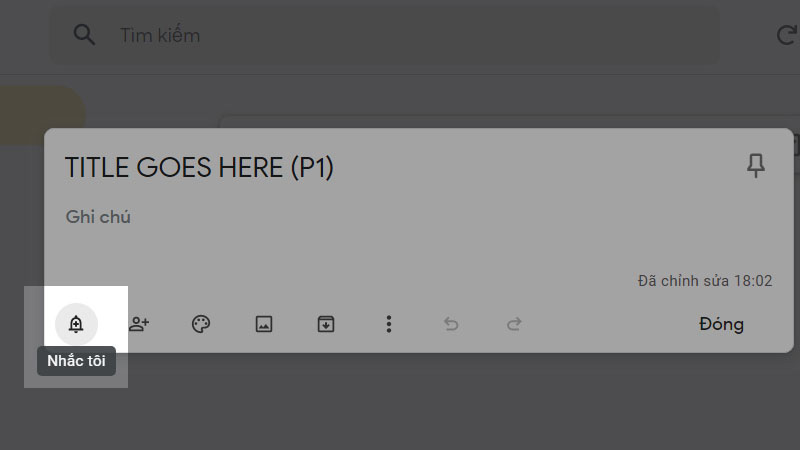
Ghi âm và lưu trữ file âm thanh
Khởi động Google Keep, sau đó chạm vào biểu tượng micro nằm ở phía dưới màn hình để bắt đầu thu âm. Khi hoàn tất, ứng dụng sẽ tự động chuyển nội dung giọng nói thành văn bản và lưu kèm file âm thanh dưới dạng ghi chú. Để nghe lại, bạn chỉ cần nhấn nút Play trên file ghi âm. Đây là cách nhanh chóng giúp bạn ghi nhớ thông tin bằng giọng nói mà không cần phải nhập tay.
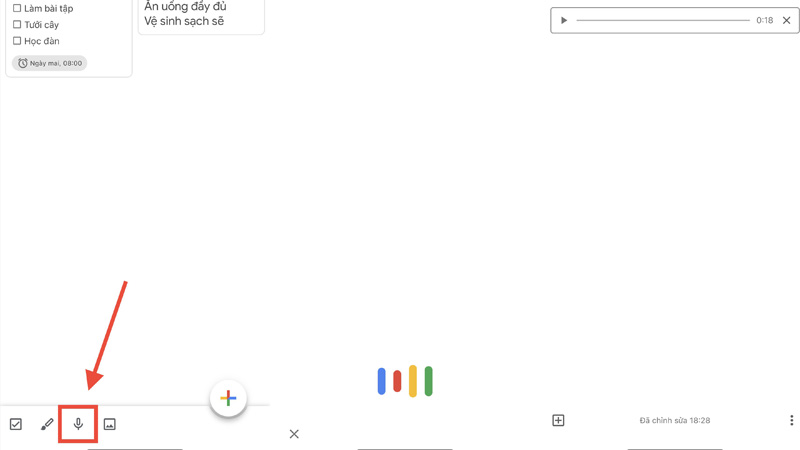
Phân loại ghi chú với nhãn hiệu
Truy cập vào ghi chú cần phân loại, sau đó nhấn biểu tượng Action (dấu 3 chấm) nằm ở góc dưới bên phải màn hình. Tiếp theo, chọn mục Nhãn và thêm nhãn phù hợp để dễ dàng sắp xếp, tìm kiếm và quản lý thông tin hiệu quả hơn.
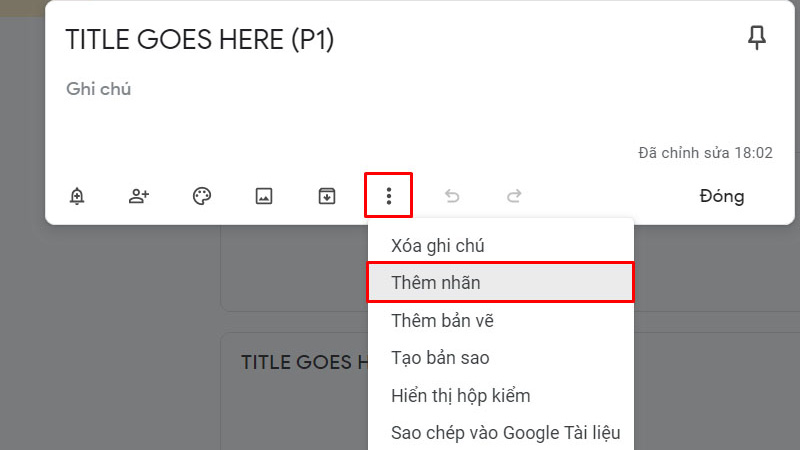
Tô màu ghi chú để dễ phân biệt trên GG Keep
Bạn mở ghi chú cần chỉnh sửa, sau đó nhấn vào biểu tượng Action (dấu 3 chấm) ở góc dưới bên phải màn hình. Tiếp theo, chọn màu sắc yêu thích ở phần dưới cùng để làm nổi bật và giúp phân loại thông tin nhanh chóng hơn.

Đánh dấu ghi chú quan trọng bằng chức năng ghim
Bạn mở Google Keep trên máy tính hoặc ứng dụng trên điện thoại. Tiếp theo, chọn ghi chú cần ưu tiên và nhấn vào biểu tượng Ghim để cố định nội dung đó lên đầu danh sách, giúp dễ dàng truy cập khi cần thiết.
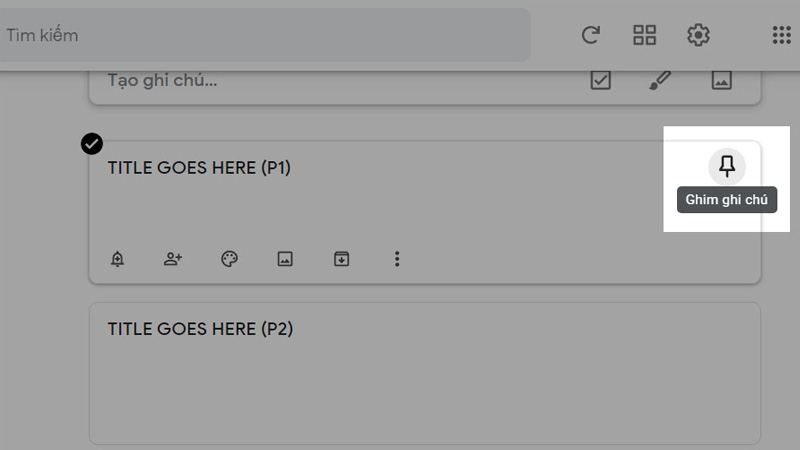
Lưu trữ ghi chú nhanh gọn
Bước đầu, bạn mở Google Keep trên máy tính hoặc ứng dụng điện thoại. Tiếp theo, chọn ghi chú muốn gửi lưu trữ và sau đó nhấn vào biểu tượng Lưu trữ (Archive) như hình minh họa. Trong trường hợp bạn muốn xóa ghi chú đã lưu trữ trước đó thì chỉ cần vào menu Lưu trữ và chọn biểu tượng Huỷ lưu trữ (Unarchive) là hoàn thành nhé.

Lưu ý quan trọng khi sử dụng GG Keep
Trước hết, việc đồng bộ hóa dữ liệu giữa các thiết bị là yếu tố then chốt để mọi ghi chú luôn được cập nhật và có thể truy cập ở bất kỳ đâu. Do đó, bạn cần đảm bảo đăng nhập bằng cùng một tài khoản Google trên tất cả các thiết bị, cũng như kết nối Internet ổn định để tránh trường hợp ghi chú không được lưu hoặc cập nhật kịp thời.
Tiếp theo, Google Keep hiện không hỗ trợ tính năng phân quyền chi tiết như một số ứng dụng ghi chú chuyên nghiệp khác. Khi bạn chia sẻ ghi chú với người khác, họ có thể chỉnh sửa hoặc xóa nội dung, vì vậy cần thận trọng khi mời cộng tác viên, đặc biệt với những thông tin quan trọng hoặc nhạy cảm. Để tránh mất dữ liệu, bạn nên sao lưu các ghi chú quan trọng định kỳ, ví dụ bằng cách xuất ra Google Docs hoặc các nền tảng lưu trữ khác.

Mặc dù Google Keep cho phép thêm hình ảnh, âm thanh và danh sách, nhưng kích thước file bị giới hạn, do đó bạn không nên sử dụng ứng dụng này để lưu trữ các tệp lớn hoặc tài liệu phức tạp. Đối với các công việc cần quản lý dữ liệu đa dạng hơn, bạn nên kết hợp với các ứng dụng khác trong hệ sinh thái Google như Google Drive hoặc Google Docs.
Ngoài ra, Google Keep là ứng dụng miễn phí nhưng để bảo mật thông tin, bạn cần chủ động thiết lập các phương thức bảo vệ tài khoản Google như xác thực hai bước. Điều này giúp ngăn chặn nguy cơ bị truy cập trái phép vào dữ liệu ghi chú của bạn.
Kết luận
Tóm lại, GG Keep là một công cụ ghi chú đơn giản nhưng rất hiệu quả, hỗ trợ người dùng lưu trữ và quản lý thông tin nhanh chóng, tiện lợi trên nhiều thiết bị. Việc nắm vững các mẹo sử dụng và lưu ý quan trọng sẽ giúp bạn khai thác tối đa tính năng của phần mềm ghi chú Google. Từ đó nâng cao hiệu suất làm việc cũng như tổ chức cuộc sống một cách khoa học hơn.
Xem thêm:
- Google AI Mode bắt đầu được ra mắt toàn cầu
- Google Docs tích hợp AI của Gemini đã có mặt trên điện thoại và máy tính bảng Galaxy

Thời Sự
Đáp án môn Tiếng Anh thi tốt nghiệp THPT năm 2025 tất cả 48 mã đề
Th6
Video
Love’s a losing game, and they’re all in #FEUD#iQIYI#BaiLu#ZengShunxi
Th6
Video
Gõ Cửa Thăm Nhà US – Tập 12
Th6
Video
Cách làm THỊT BÒ XÀO BÔNG SO ĐŨA ngon luyến lưu | MÓN NGON MỖI NGÀY
Th6
Video
CÁ TRÊ KHỔNG LỒ II MÓN NGON MỖI NGÀY CÙNG LẠC ĐƯỜNG VLOG
Th6
Video
Mổ 2 con Dê to tiếp đãi Sapa Tv & Nga Sumo | Nhịp Sống Tây Bắc
Th6
Thời Sự
Lập tổ điều tra độc lập vụ 2 máy bay va nhau ở Nội Bài, đình chỉ 4 phi công
Th6
Thể Thao
Lịch thi đấu bóng chuyền nữ Việt Nam tại VTV Cup 2025
Th6
Giải Trí
Nghệ sĩ Quang Thắng khoe ‘gia tài’, Việt Hương ôm hôn chồng đắm đuối
Th6
Radio My
Thất bại với 2 đời chồng, chị gái vẫn muốn tiếp tục tái hôn
Th6
Video
If Beginner DJs did THIS, they’d be 10x BETTER!
Th6
Video
Nữ danh ca U80 xử lí nhạc trẻ cực mượt
Th6
Video
Cách làm BA RỌI CHÁY CẠNH ngon vô đối | MÓN NGON MỖI NGÀY
Th6
Video
[THỬ THÁCH] MÓN ĂN KINH DỊ TÂY BẮC – Pịa non – Gan sống II LẠC ĐƯỜNG VLOG
Th6
Video
EM THƠM & CHÚ VĨNH LẠI CÓ MÓN ĐỎ ĐỎ | Nhịp Sống Tây Bắc
Th6
Thời Sự
Vụ chặt bán cây xanh trong trụ sở trước khi sáp nhập: Tự ý cho chặt hạ, không đấu giá
Th6
Thể Thao
Al Hilal muốn chuyển nhượng Messi đối đầu Ronaldo
Th6
Video
They didn’t know how powerful a healer he was 😳 #anime
Th6
Video
SOVEREIGN Movie
Th6
Video
LẨU CÁ TẦM CHUA CAY II LẠC ĐƯỜNG VLOG
Th6
Video
Cách làm BÁNH RÁN CHOCOLATE MỨT TẦM BÓP chua ngọt hài hòa | MÓN NGON MỖI NGÀY
Th6
Video
LẨU MÃNG XÀ | Nhịp Sống Tây Bắc
Th6
Thể Thao
Ghi bàn vào lưới ĐT Malaysia, ‘thần đồng bóng đá’ Đông Nam Á xuất ngoại
Th6
Công Nghệ
Mỗi ngày Nga sản xuất gần 1000 chiếc UAV Geran-2
Th6
Công Nghệ
5 lỗi thường gặp và cách sửa máy sấy quần áo ngay tại nhà
Th6
Thể Thao
Tin tức về chuyển nhượng 27/6: MU ký Zaire-Emery, Barca lấy Rashford
Th6
Giải Trí
‘Đời ký giả chuyên nghiệp’ của nhà báo Hoàng Kiếm Nam
Th6
Radio My
Lần đầu mời gia đình bạn gái đi ăn, chàng trai bị đánh giá kẹt xỉ chỉ vì một chi tiết nhỏ
Th6
Video
Kỳ án: Người mẹ trong hố phân… hé lộ sự thật kinh hoàng sau 4 năm
Th6
Video
Sexy gorgeous Desi Asian
Th6
Video
Cách làm MÍT NON OM SƯỜN CHAY CỦ SEN đậm đà ngon miễn chê | MÓN NGON MỖI NGÀY
Th6
Video
CÁCH LÀM LẨU BABA SIÊU NGON | LẠC ĐƯỜNG VLOG
Th6
Video
Canh Chó, Chó Thui Tre, Chó Khổng Lồ | Nhịp Sống Tây Bắc
Th6
Công Nghệ
VNeID cập nhật một tính năng quan trọng, người dân thuộc 12 địa phương có tên sau đây đặc biệt chú ý
Th6
Radio My
Hôn nhân là nơi tình yêu bắt đầu!
Th6
Thời Sự
Tên gọi mới, trụ sở của 65 xã, phường của Lạng Sơn sau sắp xếp
Th6
Thể Thao
Man City vùi dập Juventus 5-2: Đẳng cấp Quả bóng vàng Rodri
Th6
Giải Trí
Biệt thự gần 140 tỷ của Brad Pitt bị trộm đột nhập
Th6
Video
NHẠC THƯ GIÃN -TĨNH TÂM – DỄ NGỦ | Lullaby – JVNA
Th6
Video
[I Hear You] EP18 | Forced to Move in with My Fake Musician Boyfriend | Zhao Lusi⧸Wang Yilun | YOUKU
Th6
Video
Cách làm ĐÙI GÀ BABERCUE chua ngọt, quyện sánh | MÓN NGON MỖI NGÀY
Th6
Video
CÁCH LÀM GỎI CÁ CHÉP TỪ LẠC ĐƯỜNG VLOG
Th6
Video
CẢ NHÀ ĐI TRÁNH NÓNG LÀM MÓN NƯỚNG BỜ AO | Nhịp Sống Tây Bắc
Th6
Công Nghệ
Motorola Razr 2025 là điện thoại gập “làm đúng” nhiều thứ nhất hiện nay
Th6
Công Nghệ
Tesla phô diễn tương lai của việc mua ô tô: Cứ việc xuống tiền, xe sẽ tự đi đến cửa nhà bạn
Th6
Thời Sự
Xem clip cá heo bơi ‘lạc’ vào sông ở Cà Mau
Th6
Giải Trí
‘Dịu dàng màu nắng’ tập 19: Lan Anh hoảng hốt khi tình trẻ gọi điện quấy rối
Th6
Video
Trailer: Li Qin&Chen Zheyuan’s love-hate reversal💕 | Fated Hearts 一笑随歌 | iQIYI | Stay Tuned
Th6
Video
Thiện Nữ Ưu Hồn | 2003 | Tập 37 | GIALAC0210
Th6
Video
Cách làm CÁ HỒI CUỘN CƠM dẻo thơm, ngon hấp dẫn | MÓN NGON MỖI NGÀY
Th6
Thể Thao
Tin chuyển nhượng hôm nay 15/6: Bị Gyokeres từ chối, MU liên hệ Osimhen, Liverpool nhắm trụ cột Newcastle
Th6
Radio My
Không kịp về đám giỗ, con dâu nghẹn ngào khi bố chồng bê cả mâm cỗ sang nhà
Th6
Thể Thao
Lamine Yamal và Cristiano Ronaldo: Cuộc đối đầu ‘có một không hai’ tại chung kết Nations League
Th6
Thời Sự
Robot hình người có bộ não siêu máy tính và mắt đại bàng
Th4
Video
She’s irreplaceable in his heart 💞#iQIYI #临江仙 #FEUD #白鹿 #BaiLu #曾舜晞 #ZengShunxi #JosephZeng
Th6
Radio My
Chuyến bay 2 tiếng thành 32 tiếng, hành khách vẫn không thể tới nơi
Th6
Video
TRẢI NGHIỆM MÓN DÊ QUAY VÀ TRỔ TÀI NẤU ĂN CÙNG VỚI BẠN TẠI XÃ NHA BÍCH TX CHƠN THÀNH – BÌNH PHƯỚC
Th6
Thời Sự
Ngôi trường có gần 100 học sinh đỗ chuyên Khoa học Tự nhiên
Th6